# YD8116 - Konfiguration für Signale
# YD8116 - Signalbilder zuweisen
#### Allgemeines zum YD8116
Gemäß offizieller [Dokumentation](http://www.yamorc.de/downloads/YD8116.de.pdf) des YD8116 (Seite 8, Anschlussbeispiele) sollte das Signal im spannungslosen Zustand am YD8116 angeschlossen werden. Anschließend wird zur Konfiguration des YD8116 die Anwendung "YD9101" gestartet.
Über die YD9101-Anwendung, welche als Dreh- und Angelpunkt zur Konfiguration diverser YaMoRC-Module via ES-LINK verwendet werden kann, muss nun über den **"ES-IN-LINK" (1)** das darüber angeschlossene **YD8116-Modul (2)** ausgewählt und **aktiviert (3)** werden.
[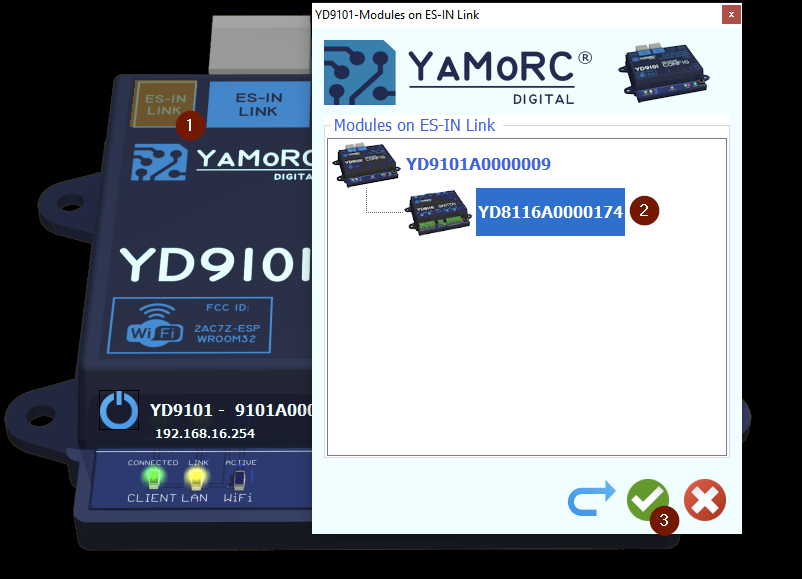](https://www.yamorc-wiki.com/uploads/images/gallery/2022-10/FX1grafik.png)
---
Ein Linksklick auf den ersten **Anschluss (1)** öffnet ein kleines Pop-up-Fenster zur Ansicht der aktuellen Konfiguration des Anschlusses OUT1.
[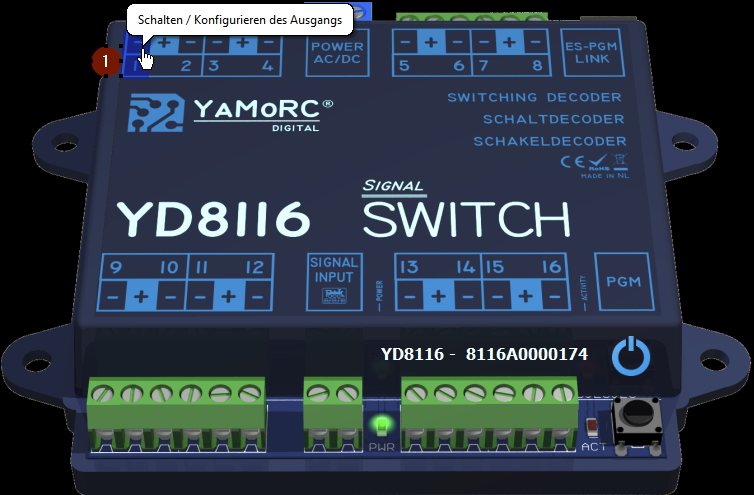](https://www.yamorc-wiki.com/uploads/images/gallery/2022-10/Hzegrafik.png)
---
Mit einem Linksklick auf das im Pop-up-Fenster hinterlegte **Signal (1)** kann das aktuelle Signalbild (Aspekt) manuell geschaltet werden. Alle verfügbaren Signalbilder der aktuellen Konfiguration werden angezeigt.
Über den Punkt **"Konfig" (2)** kann das gewünschte Signal nun konfiguriert werden.
[](https://www.yamorc-wiki.com/uploads/images/gallery/2022-10/lO0grafik.png)
---
#### Konfiguration des Signals
Ein Linksklick auf die **Definition (1)** oben links öffnet ein Menü für diverse vordefinierte Signale, kategorisiert nach Ländern/Staaten.
Wenn die Maus nun **über die vor konfigurierten Signalsysteme bewegt wird (2)**, öffnet sich ein weiteres Menü zur Auswahl der jeweils dazugehörigen **Signalbilder (3)**. Das gewünschte Signalbild muss jetzt nur noch mit einem Linksklick ausgewählt werden.
##### Beispiel #1: DB H/V Blocksignal
[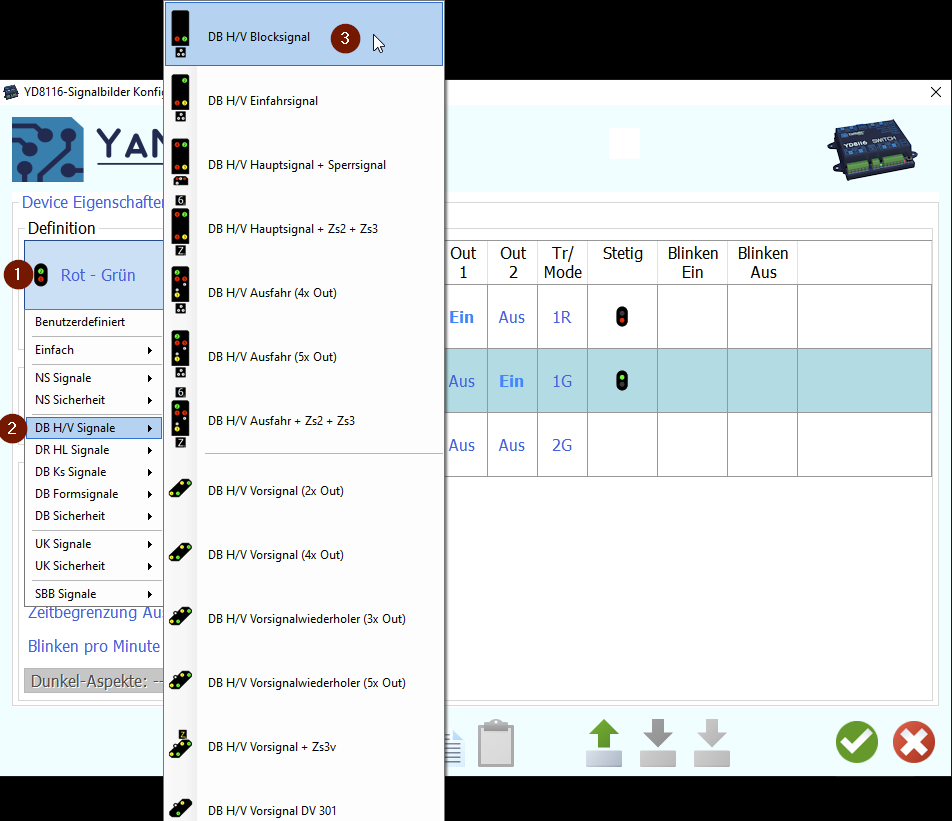](https://www.yamorc-wiki.com/uploads/images/gallery/2022-10/oUSgrafik.png)
---
Anhand der jetzt einsehbaren Konfiguration kann man auch relativ gut erkennen, wo welche Kabel des Signals angeschlossen werden müssen. Im Beispiel eines einfachen Blocksignals müssen die Kabel also wie folgt angeschlossen werden:
| **Farbe**
| **Anschluss** |
| **Rot** (links)
| **Out1** |
| **Masse**
| **Plus** (+), ggf. zwischen Out1 und Out2
|
| **Grün**
| **Out2** |
[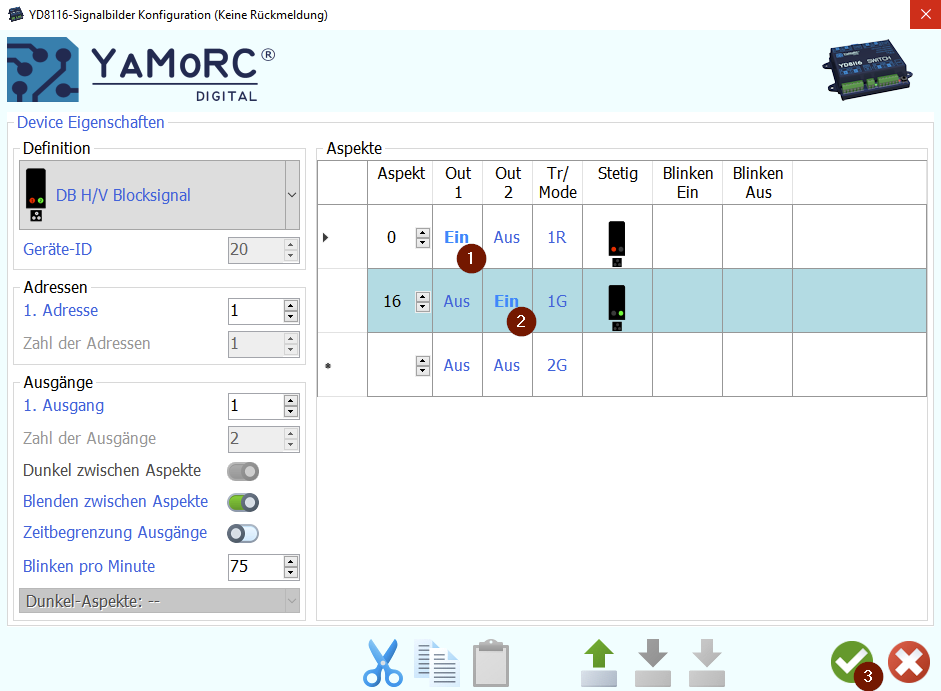](https://www.yamorc-wiki.com/uploads/images/gallery/2022-10/FMDgrafik.png)
Anschließend muss die Konfiguration nur noch **gespeichert (4)** werden.
---
##### Beispiel #2: DB H/V Ausfahrtssignal (5x Out)
In diesem Beispiel wird nun das DB H/V Ausfahrtssignal mit 5 einzeln ansteuerbaren LEDs konfiguriert.
[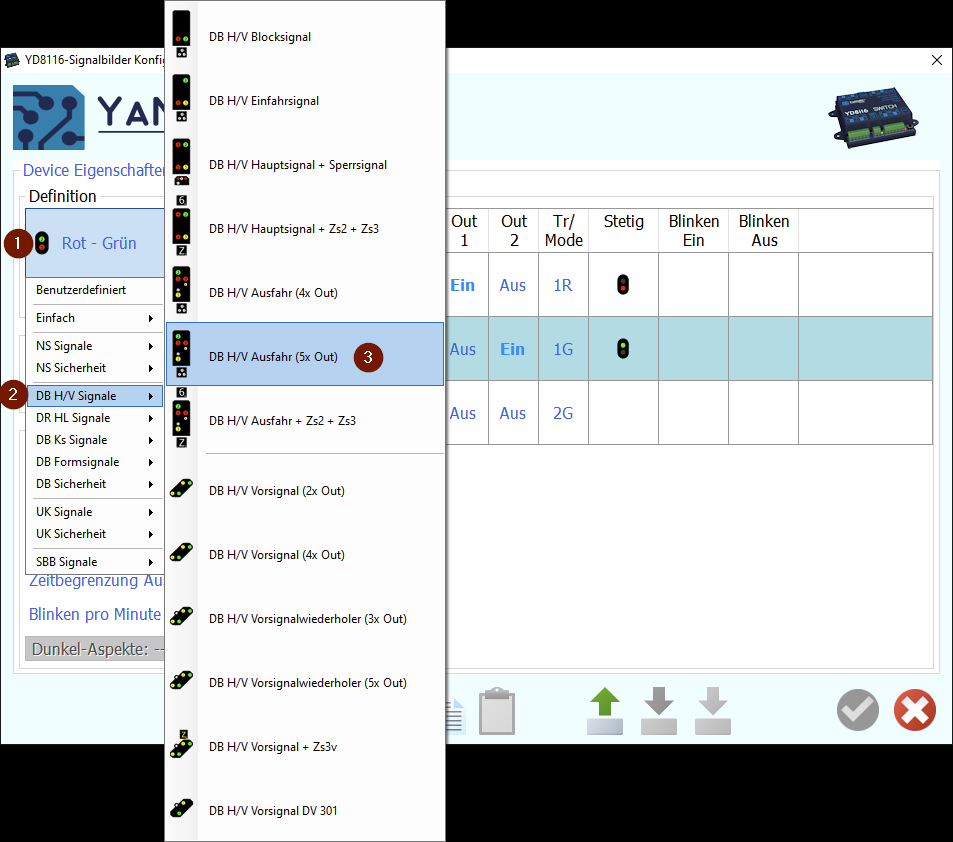](https://www.yamorc-wiki.com/uploads/images/gallery/2022-10/1SPgrafik.png)
---
Auch in diesem Beispiel erkennt man anhand der jetzt einsehbaren Konfiguration wieder relativ gut, wo welche Kabel des Signals angeschlossen werden müssen. Im Beispiel des etwas anspruchsvollerem Ausfahrtssignals müssen die Kabel also wie folgt angeschlossen werden:
| **Farbe**
| **Anschluss** |
| **Rot** (links)
| **Out1** |
| **Masse**
| **Plus** (+), ggf. zwischen Out1 und Out2
|
| **Grün**
| **Out2** |
| **Gelb**
| **Out3** |
| **Weiß**
| **Out4** |
| **Rot** (rechts)
| **Out5** |
[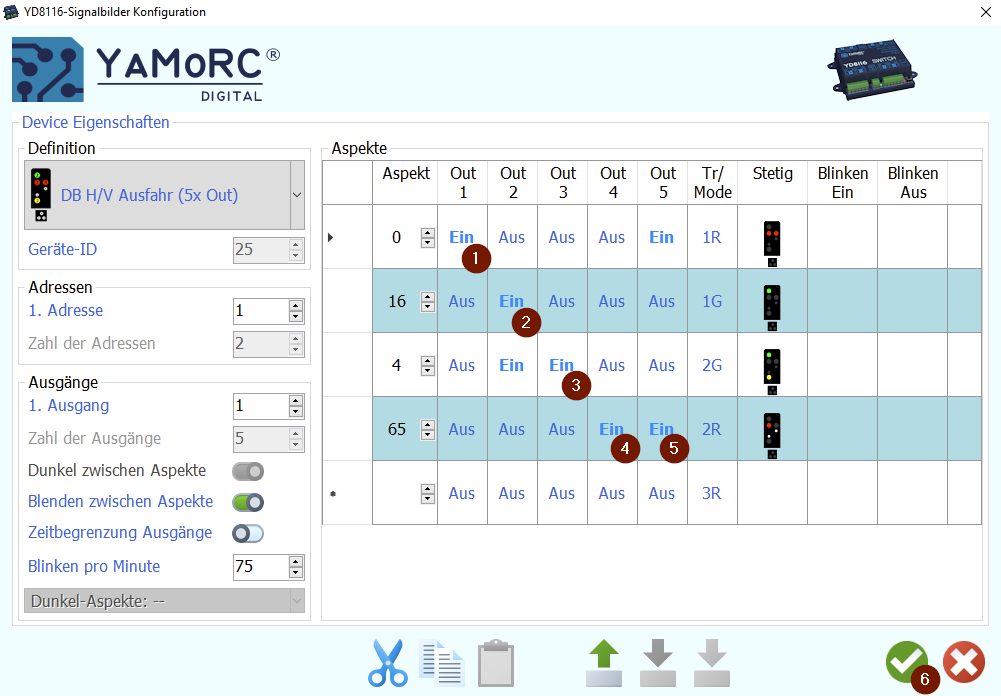](https://www.yamorc-wiki.com/uploads/images/gallery/2022-10/Dr2grafik.png)
Zusätzlich kann man mit der Maus über das Signalbild fahren und dort Anschlussreihenfolge der LED am 8116 anzeigen lassen:
[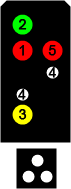](https://www.yamorc-wiki.com/uploads/images/gallery/2022-10/db-hv-ausfahrsignal-zs1-small.png)
Anschließend muss die Konfiguration nur noch **gespeichert (4)** werden.
# YD8116 - 2 Alphamodell-Signale 5192 anschließen
**YaMoRC bietet für diese Konfiguration KEINEN Support!**
Dieser Artikel wurde von allen Beteiligten nach bestem Wissen und Gewissen erstellt. Weder der Autor noch der Betreiber dieser Website übernehmen Verantwortung für eventuelle Schäden, die durch die Anwendung der in diesem Artikel enthaltenen Informationen entstehen könnten.
### Allgemein
An einem YD8116 würde aufgrund der vordefinierten ÖBB-Signalbilder nur ein Alphamodell-Signal 5192 Platz haben.
Damit zwei dieser Signale an einem YD8116 Platz haben, wurde die hier zum Download angebotene Konfiguration entwickelt.
---
### Informationen
Das Alphamodell-Signal 5192 kann folgende Signalbilder darstellen:
- Hauptsignal
- Frei (Grün oben)
- **Frei mit 60 km/h (Grün oben & Grün unten)**
- Frei mit 40 km/h (Grün oben & Gelb)
- Halt (Rot)
- Vorsignal
- Vorsicht (2x Gelb)
- Hauptsignal frei
- **Hauptsignal frei mit 60 km/h (1x Gelb links & 2x Grün)**
- Hauptsignal frei mit 40 km/h (2x Gelb & 1x Grün unten links)
- Verschubsignal
- Verschubverbot aufgehoben (2x Weiß)
Damit jetzt zwei dieser Signale an einem YD8116 Platz haben, wurde bei dieser Konfiguration **auf die** **farblich hervorgehobenen Signalbilder** **bewusst verzichtet**, womit nur noch 7 statt 9 der insgesamt 16 Ausgänge des YD8116 pro Signal benötigt werden.
### Download
- [Gerätekonfiguration herunterladen](https://www.yamorc-wiki.com/uploads/downloads/YD8116_Alphamodell_5192.zip)
Die heruntergeladene Datei ist ein .zip-Archiv und muss vorher entpackt werden!
Unter Windows genügt dafür ein Rechtsklick auf die Datei, um dann über das Kontextmenü die Option `Alle extrahieren` auswählen zu können.
**Die Dateien und Ordner dürfen nicht umbenannt werden!**
Andernfalls besteht die sehr hohe Wahrscheinlichkeit, dass die Änderungen später nicht korrekt dargestellt werden.
Die für den Import später relevante Datei nennt sich `Import.xml`.
---
#### Dateien in richtigen Ordner verschieben
Nachdem das Archiv entpackt worden ist, gibt es nun den neuen Ordner namens `signals ÖBB`.
Dieser Ordner (nicht nur der Ordnerinhalt, sondern auch der Ordner selbst!) muss nun in den folgenden Ordner kopiert werden:
`C:\YaMoRC\YaMoRC Configuration and Drivers\Config\aspects`
Nachdem der Ordner erfolgreich kopiert worden ist, muss die Ordnerstruktur jetzt wie folgt aussehen:
`C:\YaMoRC\YaMoRC Configuration and Drivers\Config\aspects\signals ÖBB\`
---
### Verkabelung
Im Folgenden wird die Verkabelung der Signale erklärt:
#### Signal #1 (OUT 1 bis OUT 7)
| **Ausgang**
| **Beschreibung** | **LED(s)**
|
| OUT 1
| Hauptsignal | Rot
|
| +
| Masse | --- |
| OUT 2
| Hauptsignal | Grün (oben)
|
| +
| --- | ---
|
| OUT 3 | Hauptsignal | Gelb
|
| +
| --- | ---
|
| OUT 4 | Verschubsignal | Weiß
|
| +
| --- | ---
|
| OUT 5
| Vorsignal | 2x Gelb
|
| +
| --- | ---
|
| OUT 6
| Vorsignal | Grün unten links |
| +
| --- | ---
|
| OUT 7
| Vorsignal | Grün oben rechts |
| +
| ---
| ---
|
| OUT 8
| ---
| ---
|
---
#### Signal #2 (OUT 9 bis OUT 15)
| **Ausgang**
| **Beschreibung** | **LED(s)**
|
| OUT 9
| Hauptsignal | Rot
|
| +
| Masse | --- |
| OUT 10
| Hauptsignal | Grün (oben)
|
| +
| --- | ---
|
| OUT 11
| Hauptsignal | Gelb
|
| +
| --- | ---
|
| OUT 12
| Verschubsignal | Weiß
|
| +
| --- | ---
|
| OUT 13
| Vorsignal | 2x Gelb
|
| +
| --- | ---
|
| OUT 14
| Vorsignal | Grün unten links |
| +
| --- | ---
|
| OUT 15
| Vorsignal | Grün oben rechts |
| +
| --- | --- |
| OUT 16
| --- | --- |
---
### Konfigurationsoberfläche öffnen
In diesem Konfigurationsbeispiel wird der YD8116 über einen YD9100 per USB mit dem PC verbunden.
Anschließend muss das Programm `YaMoRC Configuration` gestartet und darin dann `YD9100 Confuguration` geöffnet werden.
[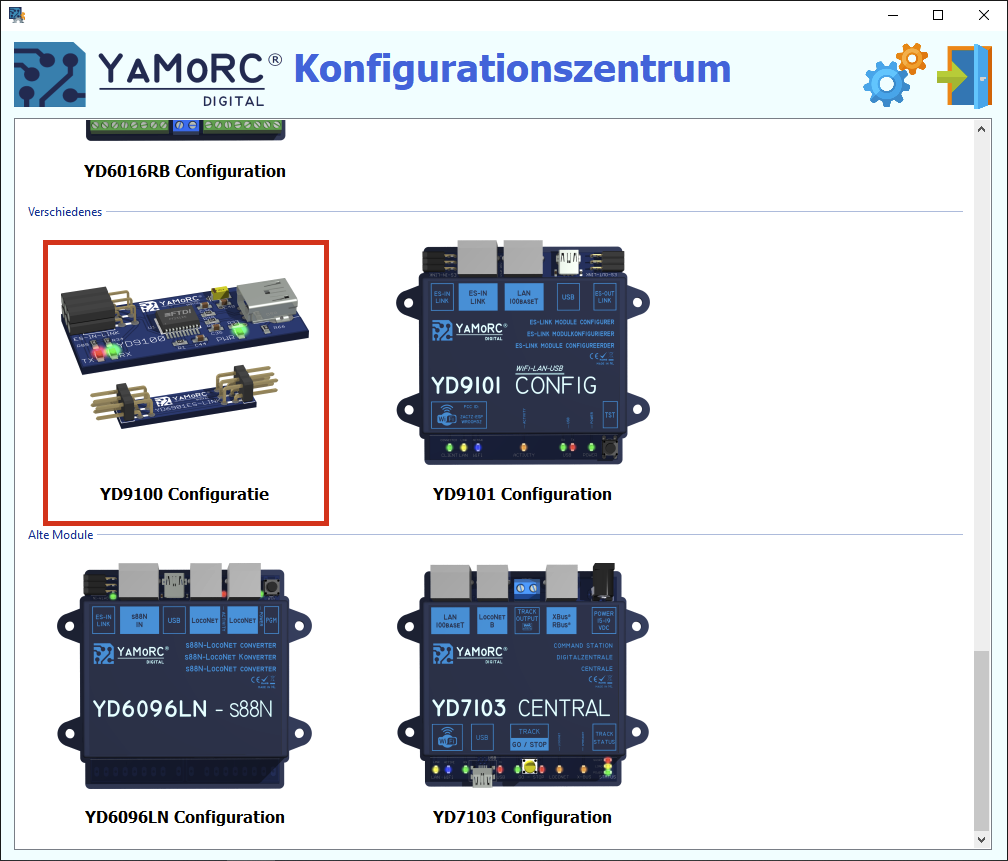](https://www.yamorc-wiki.com/uploads/images/gallery/2024-10/grafik.png)
---
Mit einem Klick auf `ES-IN-LINK` oben links öffnet sich die Übersicht der angeschlossenen Geräte.
[](https://www.yamorc-wiki.com/uploads/images/gallery/2024-10/SkVgrafik.png)
[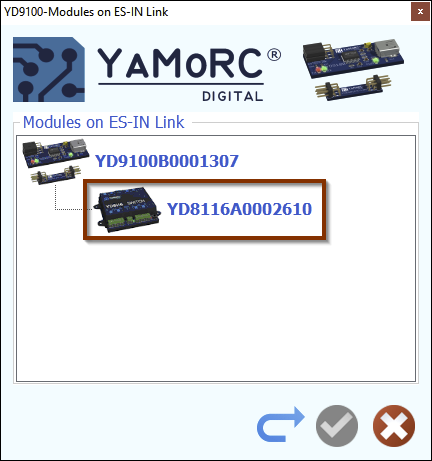](https://www.yamorc-wiki.com/uploads/images/gallery/2024-10/oP9grafik.png)
Die Konfigurationsoberfläche des gewünschten Decoders wird mit einem Doppelklick auf diesen geöffnet.
---
#### Konfiguration importieren
Hier muss zuerst in der Mitte unten auf `SIGNAL INPUT` geklickt werden.
Anschließend öffnet sich ein neues Fenster, bei dem man unten rechts auf die `markierte Schaltfläche` klicken muss, um die hier erwähnte Konfiguration importieren zu können.
[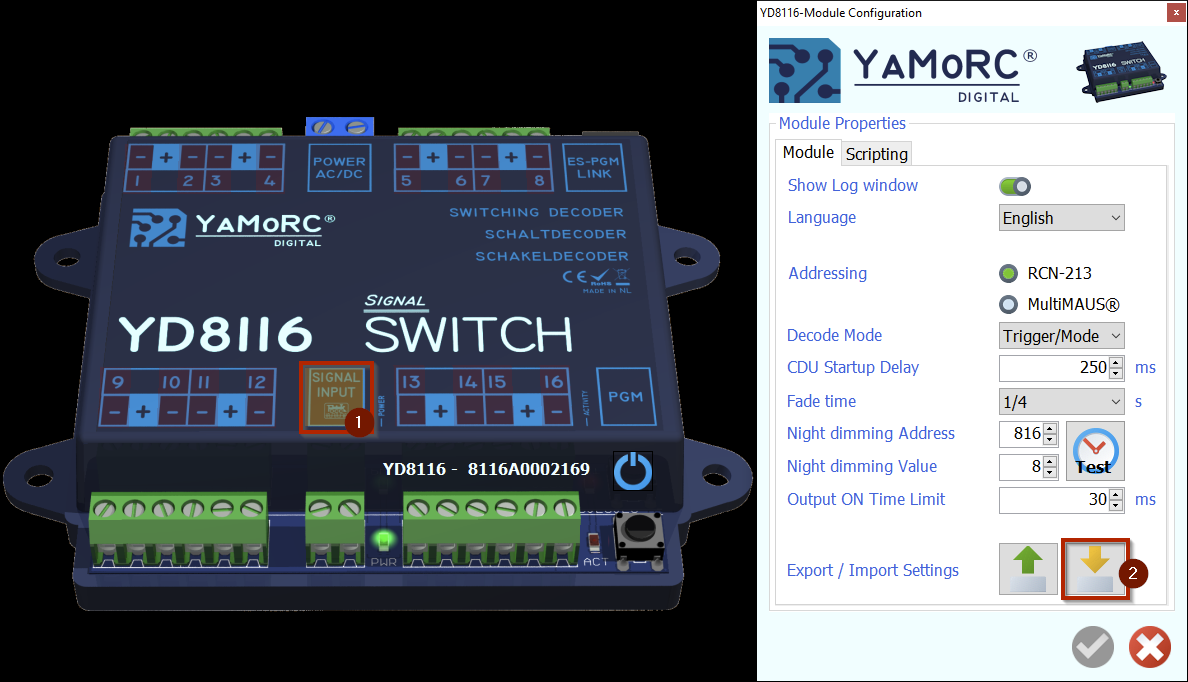](https://www.yamorc-wiki.com/uploads/images/gallery/2024-10/YjFgrafik.png)
---
#### Adressenübersicht
Durch diese Konfiguration wurden für den Decoder nun die Adressen 501 bis 508 vergeben.
| **Adresse Signal #1** | **Hauptsignal**
| **Vorsignal**
| **Verschubsignal** |
| 501 Gerade
| Frei
| Aktiv
| Inaktiv
|
| 501 Abzweig
| Halt
| Inaktiv | Inaktiv |
| 502 Gerade
| Frei mit 40 km/h | Aktiv | Inaktiv |
| 502 Abzweig
| Verschubverbot aufgehoben | Inaktiv | Aktiv |
| 503 Gerade
| Aktiv | Hauptsignal frei | Inaktiv |
| 503 Abzweig
| Aktiv | Vorsicht | Inaktiv |
| 504 Gerade
| Aktiv | Hauptsignal frei mit 40 km/h | Inaktiv |
| 504 Abzweig
| Aktiv | Inaktiv | Inaktiv |
---
| **Adresse Signal #2** | **Hauptsignal**
| **Vorsignal**
| **Verschubsignal** |
| 505 Gerade
| Frei
| Aktiv
| Inaktiv
|
| 505 Abzweig
| Halt
| Inaktiv | Inaktiv |
| 506 Gerade
| Frei mit 40 km/h | Aktiv | Inaktiv |
| 506 Abzweig
| Verschubverbot aufgehoben | Inaktiv | Aktiv |
| 507 Gerade
| Aktiv | Hauptsignal frei | Inaktiv |
| 507 Abzweig
| Aktiv | Vorsicht | Inaktiv |
| 508 Gerade
| Aktiv | Hauptsignal frei mit 40 km/h | Inaktiv |
| 508 Abzweig
| Aktiv | Inaktiv | Inaktiv |
---
#### Adressen ändern
Bei Bedarf können die Adressen des YD8116 über dessen Konfigurationsübersicht angepasst werden.
Die Signale sind in der Konfiguration immer in 4er Blöcke konfiguriert.
Dass bedeutet, dass das erste Hauptsignal inkl. Vorsignal und Verschubsignal die Adressen 501 bis 504 hat.
- Das Hauptsignal inkl. Verschubsignal hat die Adressen 501 & 502
- Das Vorsignal hat die Adressen 503 & 504.
Wenn jetzt also die Adressen des gesamten Signals geändert werden sollen, kann wie folgt vorgegangen werden:
Zuerst wird der erste Ausgang des YD8116 angeklickt:
[](https://www.yamorc-wiki.com/uploads/images/gallery/2024-10/Veografik.png)
---
Dadurch öffnet sich dieses kleine Fenster. Dort muss dann auf `Konfig.` geklickt werden.
[](https://www.yamorc-wiki.com/uploads/images/gallery/2024-10/S0xgrafik.png)
Anschließend öffnet sich ein neues Fenster.
---
Auf der linken Seite kann im markierten Bereich die Adresse geändert und mit einem Klick unten rechts auf den grünen Haken die neue Konfiguration gespeichert werden.
[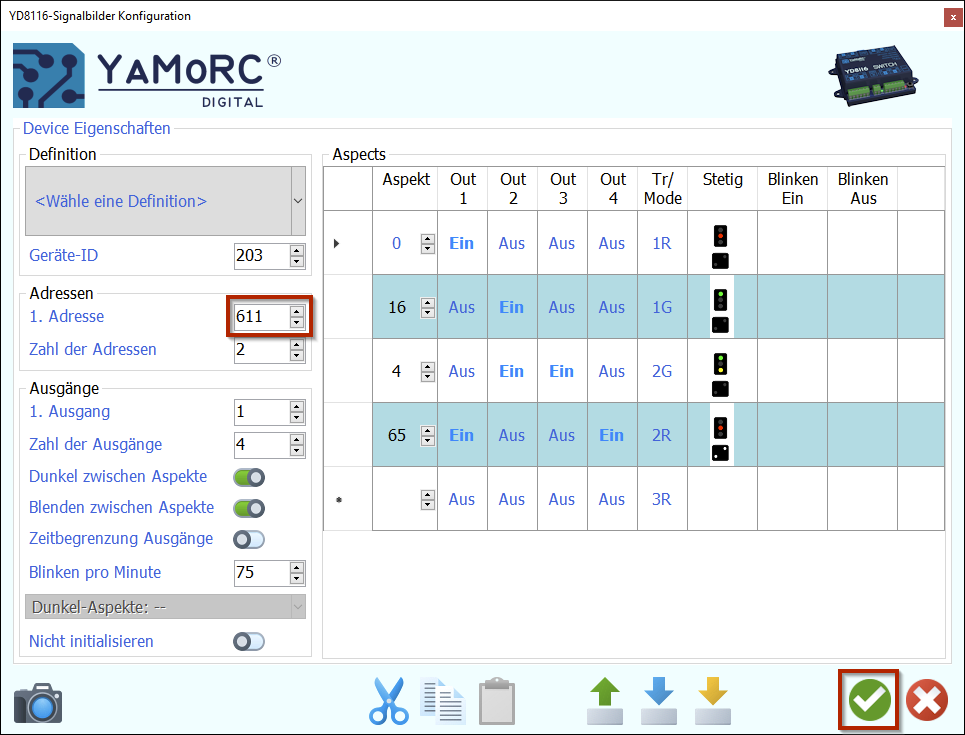](https://www.yamorc-wiki.com/uploads/images/gallery/2024-10/n0Ygrafik.png)
Das selbe sollte jetzt noch mit den Ausgängen 5, 9 und 13 **mit den jeweils passenden Adressen(!)** wiederholt werden.
---
#### Konfiguration des Signals in TrainController
Bei der Konfiguration der Signale in TrainController gibt es grundsätzlich keine Besonderheiten.
Es müssen neben der Zentrale die zuvor ggf. angepassten Adressen hinterlegt sowie die abgebildete Anschlussbelegung beachtet werden.
##### Hauptsignal
Das Hauptsignal wird als 4-begriffiges Signal mit folgender Konfiguration eingebunden:
[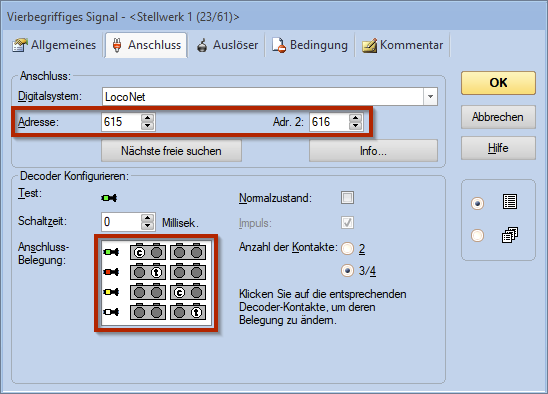](https://www.yamorc-wiki.com/uploads/images/gallery/2024-10/J1qgrafik.png)
---
##### Vorsignal
Das Vorsignal wird als 3-begriffiges Signal mit folgender Konfiguration eingebunden:
[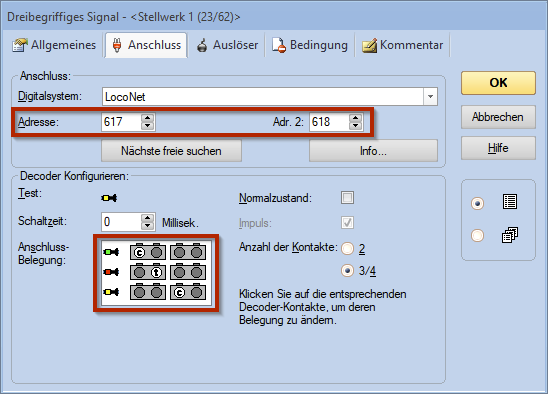](https://www.yamorc-wiki.com/uploads/images/gallery/2024-10/xJigrafik.png)